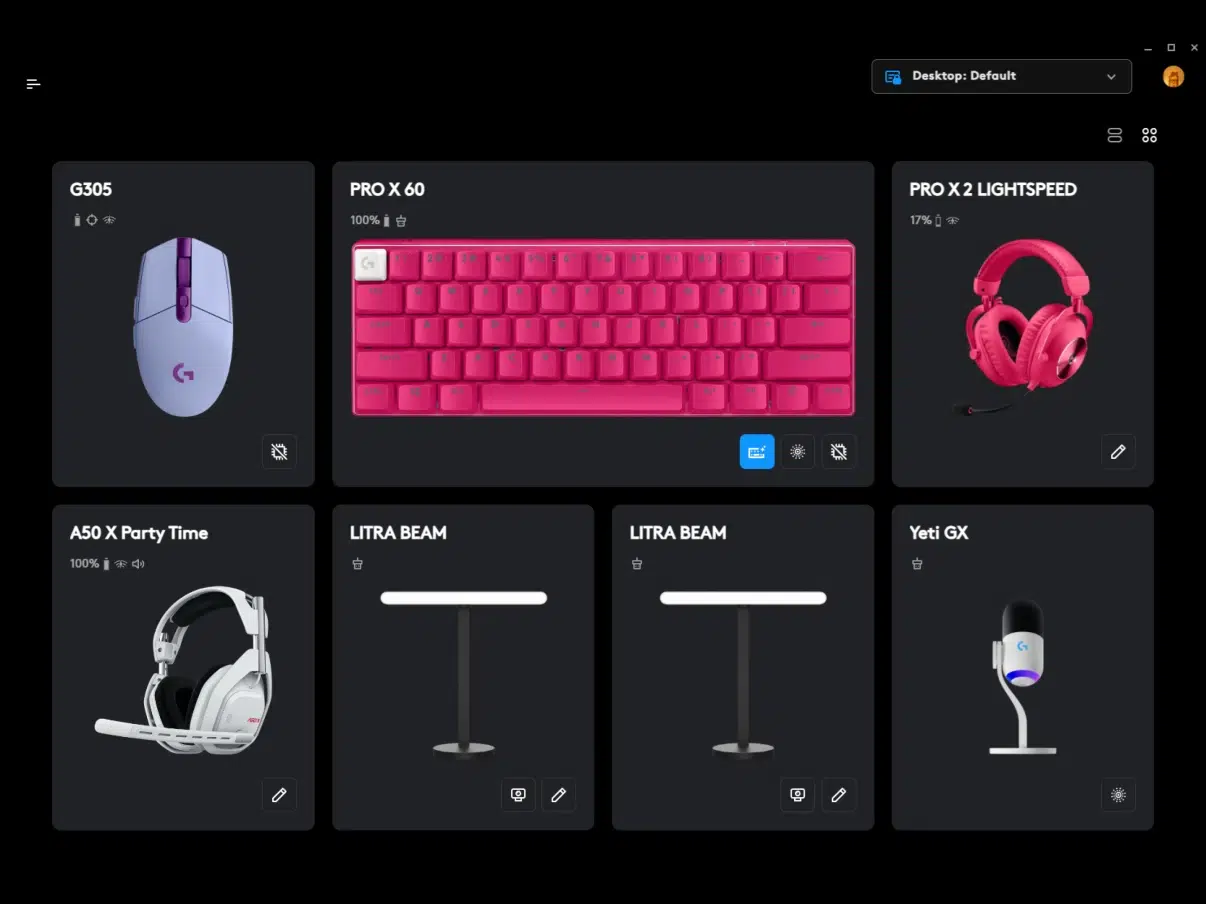- Las macros ahorran tiempo y mejoran la consistencia en Windows 11.
- Puedes usar software del teclado, PlayStatic o scripts con AutoHotkey.
- Excel y Word ofrecen grabación y edición con VBA para automatizar tareas.

En el día a día frente al ordenador, automatizar tareas repetitivas marca una diferencia enorme en productividad y comodidad. Si usas Windows 11 y te preguntas cómo crear macros en tu teclado para ahorrar tiempo en acciones mecánicas, aquí vas a encontrar una guía completa y práctica.
Más allá del mundo del gaming, las macros de teclado y ratón son útiles en ofimática, edición, gestión de datos y hasta para flujos de trabajo administrativos. Vamos a ver opciones con software del fabricante, alternativas de terceros como AutoHotkey o PlayStatic, y también cómo aprovechar las macros en Excel y Word con VBA, sin olvidar la seguridad.
Qué son las macros de teclado y por qué usarlas en Windows 11
Una macro es una secuencia de acciones automatizadas (pulsaciones de teclas, clics, inserciones de texto, etc.) que se ejecuta con un atajo o un botón; sirve para condensar pasos repetitivos y hacerlos en un instante.
Entre sus ventajas destaca el ahorro de tiempo, la reducción de errores manuales y la estandarización de procesos, algo clave en informes, plantillas y tareas que se repiten cada día.
- Productividad: ejecuta varias acciones con una sola tecla.
- Consistencia: aplica el mismo formato o procedimiento siempre igual.
- Menos fallos: minimiza errores humanos en tareas mecánicas.
- Flexibilidad: personaliza flujos según tu aplicación o juego.
También conviene actuar con responsabilidad: en ciertos videojuegos, usar macros puede ser sancionable, así que revisa las normas del juego y las políticas de cada plataforma antes de automatizar.
Opciones para crear macros en Windows 10 y 11 con software del teclado
Si tu teclado trae utilidad oficial (por ejemplo, Microsoft Mouse and Keyboard Center o el software del fabricante gaming), suele ser la vía más simple: sueles encontrar un módulo de “Macros” para grabar, editar y asignar.
- Abre el software de configuración de tu teclado compatible con Windows 10/11.
- Entra en la sección Macros y elige crear una nueva.
- Graba la secuencia de teclas o acciones que quieres automatizar.
- Asigna la macro a una tecla dedicada, una función o un atajo.
En Windows 11 el flujo es prácticamente idéntico a Windows 10, aunque puede variar algún menú; mantener el sistema al día evita problemas de compatibilidad y mejora la estabilidad de los controladores.
Personalización en teclados gaming: teclas macro dedicadas
Muchos teclados para jugar tienen teclas “G” o zonas programables para enlazar macros, perfiles y atajos, lo que te permite control total sobre tu distribución según el juego o la app.
- Abre el software del fabricante y navega a la zona de teclas macro.
- Selecciona la tecla y graba la acción a realizar.
- Ajusta opciones como repetición, retardos o modo de activación.
- Guarda y prueba en el juego o programa objetivo para afinar detalles.
Recuerda que puedes crear varios perfiles por aplicación y alternarlos según necesites, lo que aporta flexibilidad sin reconfigurar todo cada vez.
¿No tienes software del fabricante? Programas gratuitos para crear macros
Si tu teclado no incluye aplicación, existen herramientas de terceros que permiten grabar acciones y enlazarlas a teclas; es el caso de Perfect Automation y Macro Maker, orientadas a usuarios que quieren facilidad sin programar.
- Perfect Automation: interfaz sencilla para grabar y reproducir tareas.
- Macro Maker: buenas opciones de personalización y asignación.
- AutoHotkey: potencia máxima mediante scripts, ideal para flujos complejos.
Estas alternativas cubren desde lo básico hasta lo avanzado; si quieres automatizaciones muy precisas, AutoHotkey es excelente, aunque requiere escribir scripts.
AutoHotkey en dos pinceladas
AutoHotkey permite crear atajos y macros complejas mediante scripts personalizables; es muy potente para usuarios avanzados, pero redactar un script por caso puede no encajar con quien prefiere interfaz gráfica.
Si valoras un enfoque visual, quizá te resulte más cómodo usar una grabadora de acciones con botones y menús, y dejar AutoHotkey para más adelante cuando necesites lógica condicional, bucles o integración profunda.
PlayStatic: grabar y reproducir teclado y ratón de forma sencilla
PlayStatic es una aplicación gratuita compatible con Windows 10 y Windows 11 que automatiza ratón y teclado sin necesidad de programar, con un instalador ligero y una curva de aprendizaje corta.
Una vez instalada, verás dos modos principales: el modo de grabación automática (registra todo lo que haces) y el modo manual (donde especificas cada acción a ejecutar). La ruta rápida para empezar es el modo grabación.
En la pestaña “Grabando”, haz clic en “Empezar grabación”, realiza tus movimientos, clics y teclas, y detén con Shift izquierdo + E. Es crucial guardar ese resultado como lista de tareas, porque si no lo guardas tendrás que repetir la grabación.
La pestaña “Ejecutar tareas” permite crear un nuevo evento, asignando nombre, descripción, la ruta exacta del archivo de tareas y un atajo de teclado para lanzarlo; también hay otros gatillos como inactividad del usuario o monitorización de un archivo, pero el atajo suele ser lo más práctico.
PlayStatic facilita definir retrasos, velocidad de repetición y ejecución en bucle (“Ejecutar hasta parar”); si buscas una tarea única, puedes optar por “Añadir tareas manualmente”, con acciones para el ratón, teclas (abajo/arriba) y envío de texto.
Detalles a tener en cuenta: el programa funciona muy bien en Windows 11, aunque no registra la rueda del ratón en algunos escenarios; además, es donationware/freemium, con funciones como el programador de scripts y la apertura de consolas bloqueadas tras paywall, y no recibe actualizaciones desde 2021.
Su sencillez lo hace ideal para automatizar tareas repetitivas del escritorio o ciertas acciones en juegos que requieran gestión constante, siempre con criterio ético: usarlo para aparentar actividad laboral no es recomendable.
Clics automáticos con el ratón: la opción de «Clicador»
Otra posibilidad enfocada únicamente al ratón es una herramienta tipo “Clicador”, que genera clics automáticos sin intervención; basta con ajustar parámetros de ritmo y botón, mantener abierta la app o la ventana objetivo y dejarla trabajando.
Incluso con la ventana minimizada, el clicador puede simular la actividad en segundo plano; úsalo con responsabilidad, pensando siempre en políticas de uso y escenarios permitidos.
Macros en Microsoft Excel: grabadora, atajos y VBA
Excel incluye una grabadora que convierte tus acciones en código VBA (Visual Basic para Aplicaciones); así puedes automatizar desde formato de celdas hasta la importación de datos e incluso interacciones con otras apps de Office.
Primero debes mostrar la pestaña Programador (Developer). En Windows, puedes activarla desde las opciones de Excel; una vez visible, tendrás acceso a Grabar macro, Macros, el Editor de Visual Basic y más herramientas.
- En Programador > Grabar macro (o con Alt + T + M + R), define el nombre de la macro.
- Si quieres un atajo de teclado, elige una letra; mejor combinaciones Ctrl + Mayús para no pisar atajos como Ctrl + Z.
- Elige dónde guardar: “Este libro” o Libro de macros personal (Personal.xlsb) para tenerla siempre disponible.
- Opcional: añade una descripción útil para ti y otros usuarios.
- Haz clic en Aceptar e inicia la grabación de los pasos.
- Realiza las acciones y luego pulsa Detener grabación.
Ten presente que la grabadora captura prácticamente todo lo que haces, así que si te equivocas, lo registrará; la solución suele ser regrabar la secuencia o editar el VBA resultante.
Al grabar para un rango concreto, la macro solo actuará en ese rango original, no en filas añadidas posteriormente; además, para procesos largos suele ser mejor dividir en varias macros pequeñas que una gigantesca.
Para ver tus macros, abre Programador > Macros (o Alt + F8) y accederás al cuadro de diálogo con todas las disponibles en el libro.
- Seguridad de macros: revisa la configuración y lo que implica cada nivel.
- Ejecutar macro: desde atajo, botón, gráfico, QAT o al abrir el libro.
- Modificar macro: edítala en el Editor de Visual Basic.
- Copiar módulo: pasa un módulo con macros a otro libro abierto desde el VBE.
- Asignar a objetos o formas: clic derecho > Asignar macro y elige la deseada.
- Asignar a botones o controles: usa formularios o ActiveX en la hoja.
- Habilitar/deshabilitar: gestiona permisos para archivos con macros.
- Abrir VBE: Alt + F11; Ayuda en F1 para aprender elementos de VB.
Trabajar con el VBE te permite añadir variables, estructuras de control y lógica que la grabadora no capta; limpiar el código grabado es una excelente forma de mejorar y aprender VBA.
Macros en Microsoft Word: automatiza formato y tareas de documentos
En Word, las macros te ayudan a agilizar formateos, inserción de elementos y procesos repetitivos en documentos largos; la automatización mejora la consistencia y acelera entregas profesionales.
- Ve a la pestaña Programador y pulsa Macros.
- Escribe un nombre y define dónde guardarla en “Macros en”.
- Para que sea global, elige Normal.dotm.
- Selecciona Crear para abrir el Editor de Visual Basic.
Una vez en el editor, puedes programar o ampliar lo grabado; si necesitas orientación, abre la Ayuda de Microsoft Visual Basic desde el menú de ayuda o pulsa F1 para aprender funciones y objetos disponibles.
También puedes grabar desde Programador > Grabar macro, asignarle un atajo, realizar tus pasos (por ejemplo, aplicar estilos, insertar encabezados/pies, numeraciones) y detener la grabación cuando termines.
Al combinar macros con plantillas y estilos de Word, consigues documentos uniformes; además puedes importar/exportar módulos .bas si necesitas compartir macros en diferentes equipos o con el resto del equipo.
Seguridad, privacidad y cumplimiento
Las macros pueden ejecutar código con impacto en el sistema, así que conviene ajustar la seguridad desde Archivo > Opciones > Centro de confianza > Configuración de macros: puedes deshabilitarlas, permitir solo firmadas o mostrarlas con advertencia.
Comprueba la procedencia de cualquier macro antes de habilitarla y considera firmar digitalmente las tuyas; cuando consultes guías en comunidades (por ejemplo, Reddit), verás avisos de cookies y privacidad que explican el uso de tecnologías similares para mejorar el servicio y la publicidad.
Buenas prácticas para macros efectivas
Usa nombres descriptivos para localizar tus macros rápido; documenta con comentarios lo que hace cada una y prueba en archivos de ejemplo antes de ejecutarlas en documentos o libros críticos.
- Divide procesos largos en varias macros pequeñas.
- Asigna atajos útiles sin pisar combinaciones del sistema.
- Actualiza macros al cambiar plantillas, estilos o versiones.
- Exporta .bas para compartir y estandarizar en equipos.
Si usas herramientas de terceros, revisa la configuración de retrasos, bucles y gatillos para evitar ejecuciones indeseadas o consumos de recursos innecesarios.
Redactor apasionado del mundo de los bytes y la tecnología en general. Me encanta compartir mis conocimientos a través de la escritura, y eso es lo que haré en este blog, mostrarte todo lo más interesante sobre gadgets, software, hardware, tendencias tecnológicas, y más. Mi objetivo es ayudarte a navegar por el mundo digital de forma sencilla y entretenida.